发布时间:2018-03-05 16: 30: 28
大家都知道软件都会有一些自动设置的属性,如果我们需要的话,就得自己修改。但是用户安装这款软件后,只要一开机就会自动启动teamviewer,用户表示很郁闷,但是又不懂该如何设置。那么TeamViewer这款软件,怎么设置才能让软件不开机自启动,保护我们的安全呢?下面小编就来教教大家如何解决这个问题吧!
PS:以下教程适用于任何Windows版本TeamViewer软件。

图1:永久免费使用TeamViewer
首先下载安装好TeamViewer软件,因为个人使用是完全免费的,所以大家可以直接在官网或者百度权威认证的正版软件即可。安装教程可以参考:TeamViewer 13安装教程。
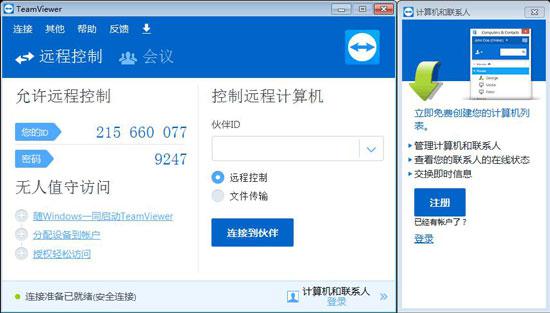
图2:TeamViewer主界面
安装完成后双击打开软件(也可以仅运行无需安装软件),进入软件,主界面如上图所示。
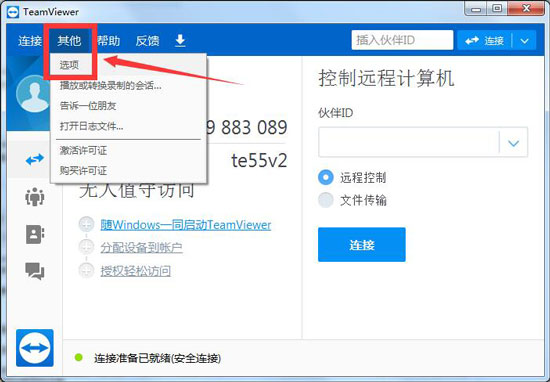
图3:其他选项按钮
点击主界面上方菜单栏中的“其他”——“选项”,如图所示。想要无限制的软件体验吗?欢迎获取TeamViewer许可证,现在购买还有额外优惠哦!
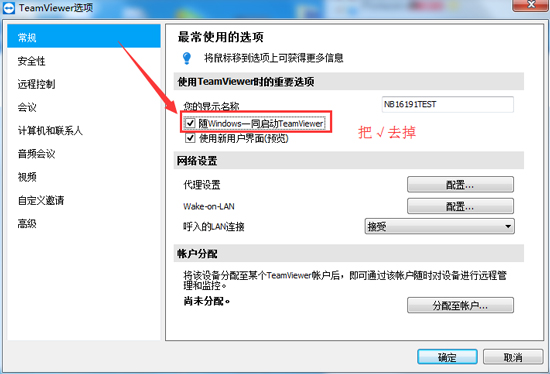
图4:禁用TeamViewer随Windows自启动
点击左侧选项栏中的常规选项,将“随Windows一同启动TeamViewer”前面的√去掉,点击确定保存设置即可。
以上就是Windows版TeamViewer的设置禁止开机自启动的方法,如果你正受到此困扰,按照以上步骤解决你的问题吧!如果还有其他软件的使用问题,欢迎关注TeamViewer中文网站或拨打客服电话400-8765-888。
本文为原创,转载请注明网址:http://www.yuanchengxiezuo.com/wenti/brtv-kjqd.html。
展开阅读全文
︾